Cómo utilizar una tarjeta SD en Windows Phone
Cómo utilizar una tarjeta SD en Windows Phone
Una de las principales limitaciones de los smartphones actuales es la memoria. En función del modelo que tengamos dispondremos de más o menos capacidad en el teléfono para almacenamiento, pero tarde o temprano nos encontramos con que la memoria está llena.
Una solución muy útil para liberar espacio en nuestros dispositivos es utilizar tarjetas SD. Aunque esta no es una solución que sirva a todo el mundo (no todos los dispositivos ofrecen la posibilidad de utilizar tarjetas SD), sí es algo que vale la pena utilizar si nuestro smartphone lo permite.
Guardar y administrar imágenes y vídeos es fácil, y se puede hacer directamente. En cambio, si queremos guardar archivos en la tarjeta SD, necesitaremos conectar el smartphone a un ordenador.
Cómo elegir dónde guardar las imágenes y vídeos
Desde el menú de configuración podemos acceder al apartado de almacenamiento, donde encontraremos información sobre el estado actual de las memorias, tanto la interna como la tarjeta SD.
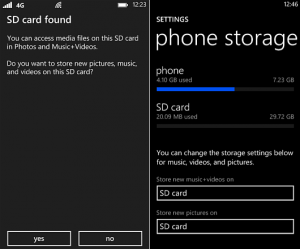
También tenemos en este apartado la opción de cambiar la configuración de guardado de imágenes, música y vídeos, pudiendo elegir entre guardar por defecto en la tarjeta SD o en la memoria interna del dispositivo.
Desde este menú, podemos además borrar la tarjeta y hacer un formateo completo.
Cómo administrar las imágenes, música y vídeos de la tarjeta SD
Es muy fácil administrar los archivos de imágenes, vídeos y música de la tarjeta SD. Tan solo tenemos que acceder al menú tarjeta SD que encontraremos dentro de almacenamiento, en configuración. Desde ahí, podemos acceder a las imágenes accediendo al hub de fotos, mientras que los vídeos, música o podcasts los encontraremos en el hub de música y vídeos.
Cómo retirar la tarjeta SD del teléfono
Si queremos retirar la tarjeta SD del teléfono, primero debemos desactivarla. Para ello, hay que ir al submenú de almacenamiento que se encuentra dentro de configuración. Una vez ahí, encontraremos la opción de retirar tarjeta SD.
